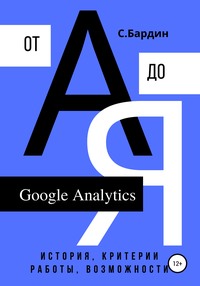
Google Analytics от А до Я. История, критерии работы, возможности

Сергей Бардин
Google Analytics от А до Я. История, критерии работы, возможности
Интернет маркетологи используют для своих собственных целей очень много инструментов. Среди них есть и Google Analytics. Это инструмент, который хорошо поможет и в маркетинге, и в вопросах разработки контекстной рекламы. Аналитика от Google – это очень хороший сервис, который поможет принять решение для разработки и оптимизации рекламы. Также, данные этой поисковый системы помогут понять, чем сегодня живёт общество и на что оно привыкло обращать внимание.
Google Analytics – это полезный инструмент ещё и для руководителей, которые заняты непосредственно разработкой продуктов и деталями их продвижения.
Если возникла необходимость использовать Google Analytics, то в таком случае вам потребуется руководство, которое расскажет, как использовать этот сервис для анализа, и в чем он может помочь.
Что может делать Google Analytics?
На самом деле, данный сервис преследует очень много полезных для бизнеса целей.
Он считывает конверсию вашего ресурса.
Наблюдает за действиями пользователей сети Интернет.
Проводит различного рода тестирования.
Наблюдает за тем, как осуществляется поиск в режиме реального времени.
Отслеживает события, которые имеют значение для бизнеса.
Анализирует, насколько эффективной была реклама для того или иного ресурса.
Конечно же, программа включает в себя ещё миллион различных функций, которые будут полезны. Поэтому, попытаемся заглянуть во все уголки тайн мира Google Analytics и понять, как его можно использовать именно для вашего бизнеса.
Начинаем работу
Для того, чтобы начать работу нужно в первую очередь перейти на главную страницу сервиса Google Analytics.
В верхней правой части вы увидите клавиши “зарегистрироваться” или “войти”. Если у вас уже есть данные для входа, то вы можете ввести их. Если же нет, то пройдите процедуру регистрации. Как правило, для того, чтобы работать с сервером и взаимодействовать его функционалом, вам потребуется создать Google-аккаунт. Отлично, если он у вас уже был создан.
После того, как вы прошли процедуру регистрации, Google Analytics приветствует вас. Он расскажет об основных этапах, с которыми вам придётся столкнуться, также предупредит о том, какие вас могут ждать трудности.
Важно! Также, установить Google Analytics можно и в формате мобильного приложения, что очень удобно.
Далее, вам необходимо указать данные, которые будут иметь вес для сервиса.
Укажите название вашего аккаунта. Вы можете отслеживать не один, а сразу несколько сайтов. Google Analytics позволяет добавлять для отслеживания более 100 аккаунтов.
Назовите ваш ресурс или приложение «Это» упростит навигацию в случае, если у вас их несколько.
Задайте адрес своих ресурсов.
Выберите отрасль, к которой относится ресурс. В дальнейшем их можно менять или соединять воедино.
Устанавливается часовой пояс. Это нужно для того, чтобы отчёт приходил в дневное время, а не ночью.
Далее идёт настройка совместного использования информации. Например, вы можете запретить Google Analytics использовать полученную вами статистику или же, напротив, разрешить использовать такую информацию. Учитывайте, что сервис занимается анонимным сбором информации, а значит, истинное положение ваших дел никто не узнает.
После того, как вы заполнили все необходимые поля, активируйте кнопку “получить идентификатор отслеживания”.
Далее перед вами появится условия соглашения. Их нужно прочитать и принять.
Подключаем ресурсы
Следующим шагом необходимо подключить сайты. Считается, для того, чтобы Google Analytics мог собирать информацию о вашем ресурсе, на него должен быть установлен специализированный счетчик. Это определённый скрипт, который может выгружаться на заданной странице, работать со статистикой, а главное, отправлять её на сервера Google.
Сегодня известно сразу четыре способа для подключения счётчика эффективно.
Первый способ
Сначала скрипт должен быть помещен в сам код вашего ресурса. Это делается для того, чтобы аналитика работала не на отдельной странице, а сразу на всех.
При этом код можно скопировать из пункта отслеживания веб-сайтов.
После того, как вы открыли код вашего сайта, скрипт аккуратно размещается туда.
Второй способ
Ещё один способ – это создание специального файла Analytics трекинг. Именно туда помещается скрипт. Его тоже можно добавить на абсолютно все страницы, которые вы считаете нужными.
Третий способ
Существует функционал диспетчер тегов Google. С ним работать очень просто. Для того, чтобы подключить скрипт, вам нужно всего лишь сделать несколько настроек. Контейнер подключается к сайту. Создавать можно одновременно сразу несколько скриптов. Это может быть Яндекс.Метрика и Google Analytics.
Четвертый способ
Ну и конечно же последний способ – это работа через WordPress. Этот плагин известен давно, но вот для работы с ним нужны профессиональные знания. Для этого нужно указать специальный ID для своего кабинета в Google Analytics и произвести ещё несколько настроек.
Теперь, когда вы выполнили все настройки плагина, можно скопировать идентификатор для отслеживания и сохранить изменения. Учётные записи соединяются, и вы получаете возможность отслеживать ресурс.
Из перечисленных четырёх способов выберите тот, который будет для вас наиболее эффективным, а главное простым.
Если вы не можете определиться, вам потребуется помощь профессионала, который расскажет о минусах и плюсах каждого способа для конкретно вашего сайта.
Google Analytics и иерархия
Считается, что Google Analytics позволяет группировать сайты на несколько уровней. Это аккаунт, ресурсы и представления.
Аккаунт представляет собой что-то вроде каталога из нескольких сайтов, которые по тематике очень схожи друг с другом. Вы получаете возможность добавить сразу несколько ресурсов свой аккаунт, и к ним же применяются одни и те же базовые настройки. Например, вы можете одновременно открыть доступ к 100 аккаунтам другим пользователям.
Ресурсы – уже более расширенное понятие. Они представляют собой особое приложение или сайт, который необходимо регулярно отслеживать. Считается, что максимальное количество ресурсов, которые вы можете завести – это 50 штук.
А вот представление – это уже совокупность отчетов и настроек. Благодаря ним можно пытаться создать различные цели, настраивать доступ для различных лиц, а также заказывать оповещения. В одном представлении будут демонстрироваться все данные, а в другом доступ будет открыт только конкретным людям. Завести можно не больше 25 представлений.
Познакомимся с интерфейсом
После того, как вы зашли Google Analytics, все вокруг кажется непонятным и не естественным. Это действительно так. Но создатели этого сервиса постарались сделать интерфейс таким, чтобы он был максимально понятным и простым. В Google Analytics есть специальные разделы, которые вам понадобятся наверняка привлекут внимание. Меню содержит в себе разделы: главная страница, отчёты, ваши отчёты и конечно же вкладку администратора. Рассмотрим каждую страницу.
Главная
Перейдя на главную, вы увидите ваши аккаунты, сайты в виде списка. Конечно же, напротив будет указана информация, содержащая основные данные по этим ресурсам. Среди таких данных информация о конверсии, отказам, длительность посещения, количество посещений и так далее.
Вверху тоже имеются кнопки, которые позволяют открывать дополнительные папки или же убирать их, чтобы они не мешали работе.
Конец ознакомительного фрагмента.
Текст предоставлен ООО «ЛитРес».
Прочитайте эту книгу целиком, купив полную легальную версию на ЛитРес.
Безопасно оплатить книгу можно банковской картой Visa, MasterCard, Maestro, со счета мобильного телефона, с платежного терминала, в салоне МТС или Связной, через PayPal, WebMoney, Яндекс.Деньги, QIWI Кошелек, бонусными картами или другим удобным Вам способом.
Вы ознакомились с фрагментом книги.
Для бесплатного чтения открыта только часть текста.
Приобретайте полный текст книги у нашего партнера:
Всего 10 форматов